Как вылечить вирусы компьютерные

Как провести лечение ПК от вирусов?

Методы диагностики и первой помощи при заражении вирусами.
Лечение от вирусов зараженного компьютера – наиболее частая, более того, вынужденная необходимость в работе пользователя. Лечение категорически нельзя затягивать. Признаками заражения является постепенное увеличение проблем с компьютером. Как правило, сначала ПК начинает медленнее работать, затем перестают срабатывать функции в программах. Далее может пропасть доступ к некоторым сайтам, даже перестать запускаться программы. Начинают всплывать различные окна, а в итоге компьютер вообще прекращает загружаться. Вирус может повредить оборудование компьютера, например, электронику материнской платы или жесткого диска.
Виды вирусов и их действия.
На сегодняшний день насчитывается более полумиллиона вирусов. Они бывают разных видов: черви, трояны, руткиты, бэкдоры и другие. Первые предназначены проникать в ПК, подготавливая почву для тех, кто шпионят за паролями. Третьи — маскируют процессы, четвертые позволяют управлять компьютером удаленно. В общем, их назначение зависит от фантазии вирусописателей. При лечении вирусов следует отметить, что наличие антивируса не гарантирует полную защиту. Антивирус должен быть правильно подобран и настроен, но, тем не менее, он может пропускать новые хитрые вирусы.
Поиск и лечение.
Если вы заметили нестабильность работы своего ПК и подозреваете присутствие вредоносных программ, рекомендую провести следующую первую помощь в лечении:
- Комбинацией кнопок Ctrl+Alt+Delete запустите «Диспетчер задач».
- На вкладке «Процессы» внимательно изучите запущенные процессы и их описание. Как правило, имена и описание вирусных процессов не имеют смысла и не соответствуют программам, установленным на ПК. Часто, это просто набор символов и цифр и если вы уверены что это вирусы- завершите выполнение этих процессов кнопкой «Завершить процесс», но перед эти нажмите на процесс правой кнопкой мыши и выберите «Свойства». Далее во вкладке «Общее» посмотрите «Расположение»-это то место, где находится вирус, можно пройти туда и удалить его.(Иногда они бывают скрытыми. Что бы все файлы и папки, которые скрыты стали видимыми нужно зайти в панель управления, которая находится в меню Пуск. (Если у вас Windows 8 то выберите из приложений «Панель управления»). Далее выбираем «Параметры папок» и нажимаем на вкладку «Вид» . В конце списка вы увидите свойства, в которых нужно убрать галочки, скрытия защищенных системных файлов и расширения для зарегистрированных типов файлов, а также переключить на пункт «Показывать скрытые файлы, папки и диски», если он не стоял ранее. Затем нажать кнопку применить.) Этот способ я советую использовать людям, которые достаточно хорошо понимают в компьютерах, и различают системные процессы от «левых». Для тех, кто не может самостоятельно проанализировать запущенные процессы в компьютере я рекомендую скачать лечащую утилиту, про которые я опишу ниже и просканировать ей весь компьютер. Скорее всего после сканирования- все будет в порядке.
- Далее, в диспетчере задач нажмите опции «Файл» – «Новая задача (Выполнить …)». В окне «Выполнить новую задачу» наберите msconfig.exe и нажмите «ОК». За диспетчером задач появится утилита «Конфигурация системы». Отодвиньте курсором диспетчер задач и перейдите на вкладку «Автозагрузка». Снимите галочки с подозрительных программ — тем самым вы отключите их запуск, нажмите «ОК». Затем появиться окошко где нужно поставить галочку и выбрать перезагрузиться прямо сейчас или чуть позже)
Загрузка компьютера в безопасном режиме.
Если компьютер не позволяет сделать данные операции, то загрузите его в безопасном режиме (Safe Mode) и повторите пункты которые находятся выше. В Windows XP для этого надо при запуске компьютера удерживать клавишу F8. В Windows 7 тоже, только F8 надо нажать два раза. Второй раз после выбора загрузочного диска.
Использование утилит.
Многие производители антивирусов выпускают бесплатные утилиты поиска для лечения вирусов. От полноценного антивируса они отличаются тем, что не могут мониторить систему постоянно. Их предназначение разовое, и, как правило, по истечении пары месяцев они устаревают и становятся неработоспособными. Например, я часто пользуюсь бесплатными утилитами Dr.Web CureIt! или Kaspersky Virus Removal Tool. Но разовое использование таких утилит поможет удалить вредоносные программы, однако не сможет устранить последствия их негативного воздействия.
Сегодня нельзя недооценивать опасность вредоносных программ. В наш век информация и программное обеспечение стали неотъемлемой частью нашей жизни, и их потеря может нанести сильнейший ущерб финансам и работе, — говорю без преувеличения. Поэтому обязательно устанавливайте антивирус. Если же у вас не получается выбрать и установить защитный софт самостоятельно, или провести полноценное лечение ПК отвредоносных программ, — обращайтесь к частным мастерам или в сервисную фирму.
Также, ниже вы можете посмотреть видео о том, как правильно лечить компьютер от вирусов при помощи программы Dr.Web Cureit. Удачи!
Источник
 Заражение компьютера вирусами — один из частых поводов обращения в сервис. И действительно, сегодня эта проблема особо актуальна — повсеместная доступность Интернета при низком уровне компьютерной грамотности пользователей позволяет кибер преступникам чувствовать себя вольготно. Поэтому снижения числа пострадавших от компьютерных вирусов ожидать пока не приходится. Итак, давайте разберемся как
Заражение компьютера вирусами — один из частых поводов обращения в сервис. И действительно, сегодня эта проблема особо актуальна — повсеместная доступность Интернета при низком уровне компьютерной грамотности пользователей позволяет кибер преступникам чувствовать себя вольготно. Поэтому снижения числа пострадавших от компьютерных вирусов ожидать пока не приходится. Итак, давайте разберемся как
Как выполнить удаление вируса вымогателя и разблокировать вход в Windows!
Большинство известных блокираторов убираются достаточно просто, если знать, каким образом они запускаются. Наиболее распространены следующие методы их автозапуска:
- создание ключей в разделе Winlogon системного реестра;
- модификация или отладка системных файлов, обеспечивающих загрузку Windows;
- модификация главной загрузочной записи (MBR) жесткого диска.
Есть и ряд других способов, но они менее популярны. Чтобы снять блокировку, достаточно вернуть нормальные значения ключам реестра и восстановить измененные файлы.
 Неумелые попытки избавиться от вируса вымогателя чаще наносят значительно больший вред, чем он сам. Поэтому, если информация на компьютере для вас важна, поторопитесь обратиться в сервис для восстановления данных. Наши специалисты способны справиться с самым сложным ситуациями, снять блокировку и произвести удаление вируса вымогателя в максимально короткие сроки, без переустановки операционной системы. Кроме того, мы поможем установить и настроить антивирусные средства защиты, чтобы предотвратить повторное заражение в будущем.
Неумелые попытки избавиться от вируса вымогателя чаще наносят значительно больший вред, чем он сам. Поэтому, если информация на компьютере для вас важна, поторопитесь обратиться в сервис для восстановления данных. Наши специалисты способны справиться с самым сложным ситуациями, снять блокировку и произвести удаление вируса вымогателя в максимально короткие сроки, без переустановки операционной системы. Кроме того, мы поможем установить и настроить антивирусные средства защиты, чтобы предотвратить повторное заражение в будущем.
Как происходит лечение компьютерных вирусов?
Всевозможных модификаций вредоносных программ существует так много, что универсального метода борьбы с ними быть не может. Каждый раз проблема решается по-своему. Сначала специалист проведет диагностику, чтобы определить, чем «болен» ваш компьютер, а после этого приступит к «лечению».
Методика «лечения» выбирается в зависимости от типа заражения. В одних случаях оптимально автоматическое сканирование, в других — ручное удаление, в третьих — специализированные утилиты. Тонкостей выбора инструментов очень много, и разобраться в этом может только специалист. А неквалифицированное вмешательство скорее приведет к необратимому повреждению информации на жестком диске.
В удалении вредоносных программ выделяют 3 этапа. Это:
- отключение автозапуска исполняемых файлов вируса;
- удаление вирусных файлов;
- восстановление поврежденных файлов и настроек системы.
После выполнения этих действий вирусная активность, как правило, прекращается. Но в ряде случаев нужны дополнительные меры — очистка временных каталогов, кэша браузеров, точек восстановления и т. п.
Чтобы отключить запуск вредоносной программы, важно знать, как он реализован. Чаще всего для этого используются записи в реестре, папка Startup, создание служб и назначенных заданий. Вручную просмотреть все эти места не так просто, поэтому удобнее пользоваться специальными утилитами, например:
- Msconfig — утилита настройки Windows;
- HijackThis — средство обнаружения вредоносного кода от разработчика Trend Micro;
- Autoruns — софт для управления автозагрузкой от компании Sysinternals.
В реальности таких приложений существует много, это лишь краткий пример.
Далее необходимо удалить вирусные файлы. Видовое разнообразие вредоносов, к сожалению, очень велико, а поэтому создаваемые ими файлы могут носить любое имя. Но несть некоторые общие признаки: вероятней всего, вредоносным окажется файл со случайно сгенерированным именем — в виде набора символов. Часто вирусы носят легальные имена системных файлов, но находятся всегда не в тех каталогах, где должны хранятся одноименные файлы системы.
Чем опасны компьютерные вирусы?
Очень часто заражение вредоносной программой сопровождается кражей личных данных, снятием денег с счетов пользователя, повреждением информации на жестком диске, а также использованием компьютера жертвы для удаленных кибер атак и рассылки спама. Во многих случаях зараженная машина оказывается под полным контролем злоумышленника, а жертва об этом даже не подозревает.
Существуют признаки, по которым можно заподозрить вирусную активность, это:
- замедление загрузки и работы системы;
- блокировка доступа к ряду ресурсов в Интернете, часто сопровождаемая требованием прислать деньги или вынуждающая сообщить информацию о себе;
- утрата контроля над личными ресурсами — почтой, аккаунтами в социальных сетях и т. д.
- невозможность запустить антивирус и посетить антивирусные сайты в Интернете;
- неестественно высокая загрузка процессора и увеличенный сетевой трафик, никак не связанные с деятельностью пользователя;
- появление рекламных окон и сообщений вымогательского или угрожающего характера (действие вируса вымогателя);
- блокировка загрузки и входа в Windows с требованием выслать денег.
Кроме этого, признаком заражения может быть любое не типичное поведение компьютера — всевозможные сбои, ошибки и отказы. Часто присутствие никак внешне себя не проявляет, а обнаруживается только после кражи данных или денег со счетов пользователя.
Что делать при попадании вируса на компьютер?
Сначала уточним, чего и когда делать НЕ стоит:
- поддаваться панике, поскольку абсолютное большинство вирусов успешно лечится;
- переустанавливать операционную систему — чаще всего в этом нет необходимости, а в ряде случаев это не решает, а усугубляет проблему;
- спрашивать советов в Интернете, запускать утилиты, которыми вы не умеете пользоваться, одним словом, выполнять любые действия, если вы не понимаете их значения.
Что же следует делать в таких ситуациях? Правильных вариантов решения всего два:
- провести полное сканирование жестких и съемных дисков установленной у вас антивирусным комплексом;
- если антивирус оказался бессилен — обратиться к специалистам нашей сервисной службы.
Чем меньше будет предпринято попыток решить проблему самостоятельно — тем выше шанс на успешное излечение компьютера без потери пользовательских данных.
Источник
Подробности
Категория: Компьютеры, ПО
Опубликовано 15.09.2012 22:49
Вирусы это то с чем, наверное, сталкивался каждый пользователь ПК. Это вредоносные программы, которые заражают компьютер, распространяются через файлы и негативно влияют на работу с компьютером.

Как известно, самым «классическим» методом является сканирование компьютера антивирусной программой, с последующим лечением или удалением заражённых файлов. Безусловно эта тактика помогает, но помогает не всегда. Иногда попадаются такие вирусы, которые не может поймать не один из антивирусников. С одним из таких вирусов, автор этого текста знаком лично. Из нашего «знакомства» было вынесено множество полезных мыслей и бесценного опыта борьбы с этой негативной нечистью. В таких случаях надо прибегать к ручному поиску и удалению вирусов:
Если у человека правильно расположены руки и он не простой «зелёный юзер» ПК, то получится избавиться от вируса и подручными методами. Как уже и говорилось ранее вирус представляет собой файл, который естественно всегда можно удалить. Ниже представленная информация может быть полезной для борьбы с вирусами:
1. Некоторые вирусы имеют значок обычной папки, однако это файл с расширением «exe«, т.е тип — Приложение. Незамедлительно удаляйте такие файлы.
2. Многие вирусы прописывают себя в пути автозагрузки, необходимо удалить их оттуда, если они там:
2.1. Нажмите комбинацию Win+R, после чего должно появиться окошко «Выполнить», введите в форму «msconfig«. Если вы всё сделали правильно перед вами появится окно «Конфигурация системы», где во вкладке «Автозагрузка» проверьте элементы на «странность» имени, например «F3sHsdxD», встретив нечто подобное — отключайте незадумываясь.
2.2. Также следует проверить самы папку автозагрузки. Для начала включите показ скрытых файлов и папок. Затем проследуйте по пути C:Users<Имя_пользователя>AppDataRoamingMicrosoftWindowsStart MenuPrograms. В этой папке проверьте содержимое папки «Автозагрузка» и удалите элементы оттуда, в том случае если папка пуста — удалите её.
Многие хотят узнать как остеречь свой компьютер от заражения вирусами.
1. Запомните, если вы хотите скачать какие либо программы или файлы, качайте только с доверенных популярных сайтов ( Потому они и популярные, что их программы и приложения не содержат вирусов ). Для того чтобы узнать какой популярные ресурс с программами, введите в поисковой системе «скачать софт», «скачать программу». И первые результаты поиска и будут являться наиболее популярными, а соответственно более доверенными.
2. Всегда смотрите на расширение файла.
Например, вам нужен файл Microsoft Word, в котором по идее должна быть курсовая или другая необходимая вам информация. Вы скачали файл и видите значок Word’а, и тут же стремитесь его запускать. Не спешите!!! Посмотрите на окончание файла, на его тип. Запомните не значок определяет тип файла а его расширение. Если тип файла «Приложение», тогда когда вы качали документ Microsoft Word — незамедлительно удаляете его. Так же часто попадаются приложения со значком архива zip, но далеко им не являющееся. Если вам попался такой файл — удаляйте, это вирус.
Эти файлы сделаны под приложения для заражения компьютеров пользователей вирусами и нацелены на невнимательную аудиторию, которая посмотрит только на значок и не придаст значения тому что в графе тип файла написано «приложение».
3. Рекомендуется установить антивирусную программу, например Касперского, он будет помогать вам в борьбе с вирусными программами и будет неплохим профилактическим средством в защите от вирусов.
4. Внимательно относитесь к файлам, которые вы скачиваете с интернета и которые вам приносят на флэшках и переносных жёстких дисках. Прежде чем что то открывать на съёмном носителе убедитесь что файл не является приложением. Злоумышленники очень часто делают вирусы со значком папки для того чтобы пользователи не замечая подмены запускали файл, с надеждой что открывают папку, поэтому будьте предельно внимательны и такие файлы сразу удаляйте.
Для того чтобы легче обнаруживать вредоносные файлы, которые зачастую скрыты в файловой системе, рекомендуется включить отображение скрытых файлов и папок.
Достаточно запустить всего 1 раз вирус и ваш компьютер заражён.
Вирусы распространяются в 99% случаем с помощью .exe файлов, именуемых приложениями и непосредственно java скриптов, которые используются на сайтах и иногда содержат вирусные коды.
Источник

Если в последнее время вы стали замечать, что ваш компьютер начал вести себя странно, то вероятнее всего он подвергнулся вирусной атаке. Но не стоит оттаиваться! Ниже мы расскажем вам, как вылечить компьютер от вирусов самостоятельно.
Основные признаки заражения
Основные признаки заражения компьютерными вирусами:
- Вывод на экран непристойных изображений, видео или звуков
- Самопроизвольный запуск/остановка программ
- Самопроизвольная перезагрузка или выключение компьютера
- Частые зависания и сбои в работе компьютера
- Медленная работа компьютера
- Исчезновение файлов или папок
- Появление неизвестных файлов и папок
- Отказ загрузки операционной системы
Если хотя бы несколько из этих признаков регулярно появляются на вашем компьютере, то с вероятностью в 90% можно быть уверенными, что компьютер заражен.
Статья по теме: Как удалить всплывающую рекламу в браузере?
Итак, для решения этой проблемы, нам нужно выполнить следующий несложный алгоритм действий:
- Проверить систему на вирусы с помощью Dr.Web Cureit
- Удалить имеющийся антивирус (если он имеется)
- Очистка системы
- Настройка антивирусной защиты
Dr.Web Cureit
Dr.Web Cureit – это бесплатный антивирусный сканер, работающий на основе антивируса Dr.Web. Cureit не требует установки, поэтому проверку компьютера можно начать сразу же после его скачивания. Этот сканер является очень эффективным инструментом по борьбе со всевозможными вредоносными программами. Так как антивирусные базы Dr.Web Cureit обновляются 2 раза в час, то с его помощью можно обнаружить самую свежую вирусную угрозу. Несмотря на все достоинства этого инструмента, он не может быть использован в качестве постоянной защиты, так как не имеет автоматического обновления антивирусных баз и лайв сканера. Но нам он нужен только для выявления имеющихся угроз, далее мы защитим компьютер с помощью другой программы.
Скачать Dr.Web Cureit
Если ссылка на скачивание не работает, значит вирусы закрыли доступ ко всем крупным антивирусным компаниям. Имеется несколько решений этого вопроса:
- Скачать сканер с другого компьютера и запустить его на зараженном
- Вступить в нашу группу и написать о проблеме, после чего мы постараемся в самые короткие сроки выслать вам Cureit вконтакт или же на вашу почту.
- Вероятнее всего доступ к сайту компании Dr.Web закрыт у вас в файле hosts. Предлагаем скачать оригинальный файл hosts (подходит для Windows 7/8/8.1/10) и загрузить его в следующую папку — C:WindowsSystem32driversetc
Запускаем Cureit:
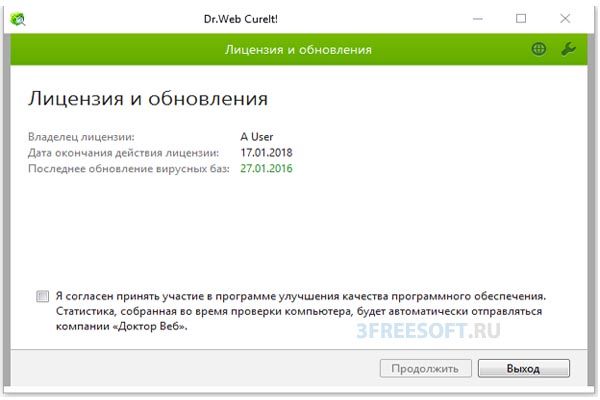
Читаем условия, ставим галочку и нажимаем продолжить.
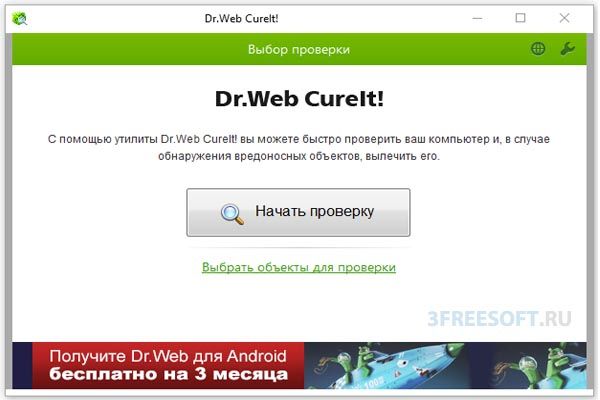 Кликаем по кнопке «Начать проверку». Время проверки полностью зависит от объема имеющихся данных — чем и больше, тем дольше будет длиться проверка. После завершения проверки, мы получим следующее:
Кликаем по кнопке «Начать проверку». Время проверки полностью зависит от объема имеющихся данных — чем и больше, тем дольше будет длиться проверка. После завершения проверки, мы получим следующее:
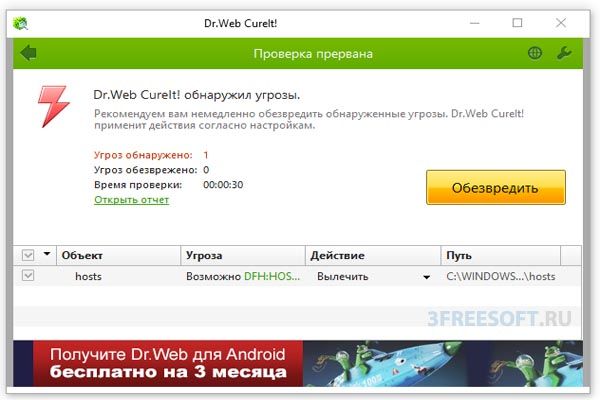 Смотрим чтобы в столбце «Действия» напротив всех найденных вирусов, было установлено значение «Вылечить», после чего нажимаем кнопку «Обезвредить». Если все найденные вирусы будут обезврежены, вы увидите следующее:
Смотрим чтобы в столбце «Действия» напротив всех найденных вирусов, было установлено значение «Вылечить», после чего нажимаем кнопку «Обезвредить». Если все найденные вирусы будут обезврежены, вы увидите следующее:
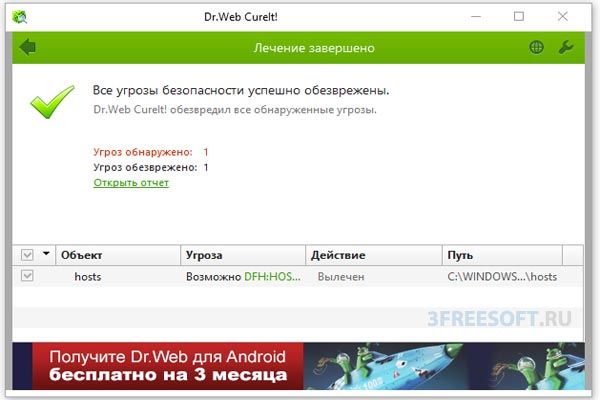 Теперь советуем перезагрузить компьютер и понаблюдать за его работой. Если больше вышеописанные признаки не появляются, то можем вас поздравить – ваш компьютер вылечен!
Теперь советуем перезагрузить компьютер и понаблюдать за его работой. Если больше вышеописанные признаки не появляются, то можем вас поздравить – ваш компьютер вылечен!
Но это еще не все, нам нужно навести порядок в операционной системы и постараться защитить её повторного заражения.
Удаление имеющегося антивируса
Если на вашем компьютере сейчас нет установленного антивируса, то можете сразу перейти к следующему пункту, а если таковой имеется, то читаем дальше.
Вероятнее всего у вас сейчас установлен антивирус, у которого кончилась лицензия или же лицензия была найдена на каком-нибудь пиратском форуме или торрент-трекере. Если это не так, то опишите в комментариях именно ваш случай. Но в любом случае мы советуем удалить установленный антивирус и перезагрузить компьютер.
Очистка системы
Для того, чтобы полностью вернуть первоначальную мощь и скорость вашему компьютеру, его операционную систему нужно очистить от мусора, а реестр избавить от ошибок. Поможет нам в этом прекрасная бесплатная утилита, называющаяся Ccleaner. Скачать эту программу мы можете по следующему адресу — https://getccleaner.ru
Настройка антивирусной защиты
Во избежание повторного заражения компьютера, нужно обязательно установить актуальное антивирусное программное обеспечение! Мы не хотим советовать какой-нибудь определенный продукт, так как сейчас все известные антивирусы очень хорошо справляются со своими обязанностями. К тому же, в интернете сейчас можно найти много сравнительных тестов. Единственное, мы хотим сказать следующее:
Если вы хотите использовать платный антивирус (Dr. Web, Касперский, Nod32 и другие), то обязательно покупайте лицензию! Дело даже не в том, что вы нарушаете закон, а в том, что рано или поздно при использовании пиратских ключей и лицензий, ваш компьютер снова будет взломан. Подумайте, неужели кто-то будет просто так тратить свое время, чтобы обойти лицензию и бесплатно выложить свои труды в сеть? Конечно же нет!
Если вы не хотите платить за лицензию, тогда установите бесплатный антивирус. Мы уже не раз рассказывали, что на нескольких наших компьютерах уже более четырех лет стоят бесплатные антивирусы, и мы не знаем ни каких проблем.
Итак, в этой статье мы подробно рассказали о том, как самостоятельно вылечить компьютер от вирусов. Кроме того, мы наглядно продемонстрировали данный процесс. Появились вопросы? Пишите их в комментариях или давайте их в нашей группе вконтакте. Большое спасибо за внимание и за лайки к этому посту!
Источник


